Teades, kuidas saata sama sõnumit erinevatele WhatsAppi kontaktidele, võite säästa palju aega. Muidugi soovite sõnumit isikupärastada nende nime ja kõige muuga, kuid kui teil on kiire, peab see lihtsalt ootama.
Parim, mida saate oma sõnumi edastamiseks teha, on saata WhatsAppis levisõnum. Selle asemel, et öelda: ¨Tere, Sam…, võid öelda midagi sellist:¨Tere…..¨ Sõnumi saanud inimene ei tea, et teised inimesed on sama sõnumi saanud.
Kuidas WhatsAppis saatesõnumit luua
Edastussõnum saadab sama sõnumi korraga suurele rühmale inimesi. Saate selle saata, avades WhatsAppi, puudutades paremas ülanurgas olevaid punkte ja valides Uus saade valik.
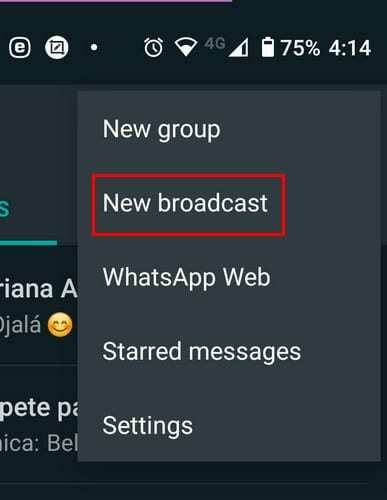
Järgmisel lehel näete kõiki oma WhatsAppi kontakte. Saate valida kuni 256 inimest, kes osalevad WhatsAppi saates. Otse oma kontaktide kohal näete ka sõnumit, mis annab teile teada, et teie sõnumi saavad ainult need kontaktid, kelle aadressiraamatus olete ka teid.
Kui te ei soovi lõputult oma kontakte sirvida, saate konkreetsete kontaktide kiiremaks leidmiseks kasutada ka ülal olevat otsinguvalikut. Teie valitud kontaktid kuvatakse ülaosas. Kui olete inimeste lisamise lõpetanud, puudutage paremas alanurgas olevat linnukest. Avatakse teatud tüüpi grupivestlus, kuid seekord nimetatakse seda saateloendiks.
Loendis näete lisatud inimeste arvu juhuks, kui unustasite. Sõnumi saav inimene saab sõnumi nagu alati ja ei pruugi isegi kahtlustada, et ta on üldloendi loendis. Saateloendis ei saa osalejad üksteisega suhelda ega kommenteerida. Kui see on midagi, mida soovite, siis peaksite seda tegema luua WhatsApp grupp.
Kuidas redigeerida WhatsAppi edastusloendit
Saateloendis muudatuste tegemine on lihtne. Näiteks kui soovite inimesi loendisse lisada või sealt eemaldada, avage loend. Puudutage ülaosas punkte või rühma nime ja näete valikuid mõne muudatuse tegemiseks. Saate anda loendile nime ja puudutades paremas ülanurgas olevat isikuikooni, saate liikmeid lisada.
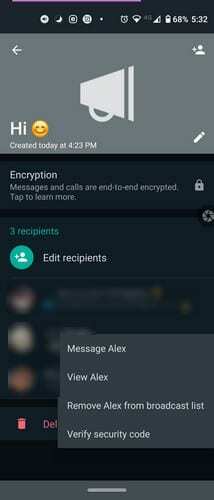
Kui soovite kedagi loendist eemaldada, vajutage sellel inimesel pikalt ja kuvatakse väike aken. Saate valida inimese eemaldamise, vaatamise, sõnumi saatmise ja tema turvakoodi kinnitamise. Allosas punasega näete ka valikut saateloendi kustutamiseks, kui arvate, et on aeg teed lahku minna.
Kui vajutate kustutamisnuppu, kuvatakse teile teade, mis kinnitab teie valikut. Kui soovite grupis jagatud meediat alles jätta, tühjendage kindlasti ruut. Kui kustutate loendi, ei vabane see juba saadetud sõnumitest. Kui soovite sõnumit kustutada, peate seda tegema käsitsi nagu igas teises WhatsAppi vestluses. Peate sõnumil pikalt vajutama ja puudutama prügikasti ikooni. Kui soovite loendi nime muuta, puudutage pliiatsiikooni ja lisage uus nimi.
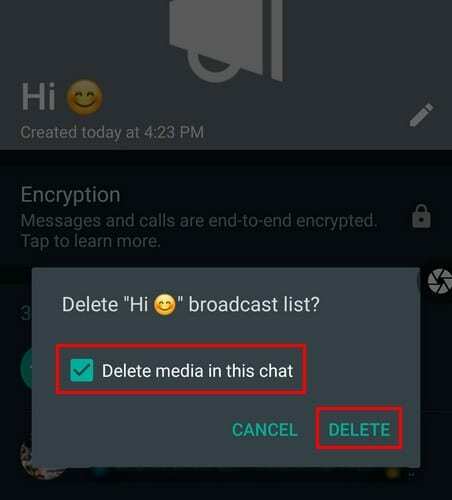
Kuidas kontrollida, kes on teie WhatsAppi saatesõnumit näinud
Olete oma sõnumi välja saatnud, kuid keegi pole vastanud. Kontrollige, kes on teie sõnumit lugenud, puudutades paremas ülanurgas olevaid punkte ja seejärel nuppu Info.
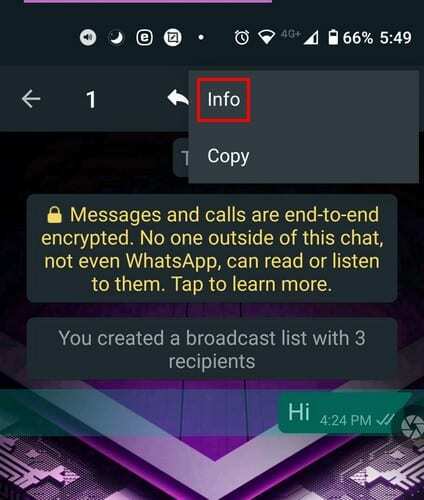
Sõnumiteabes näete, kellele sõnum on edastatud ja kes on teie sõnumit lugenud. Võib-olla pole nad vastanud, kuna pole sõnumit veel näinud. Kui soovite loendile kiiremini juurde pääseda, saate alati luua otsetee. Nii saate avada WhatsAppi otse loendisse, ilma WhatsAppi avalehte nägemata.
Avage saade ja puudutage punkte, millele järgneb Rohkem valik. Valik Lisa otsetee on kolmas allapoole.
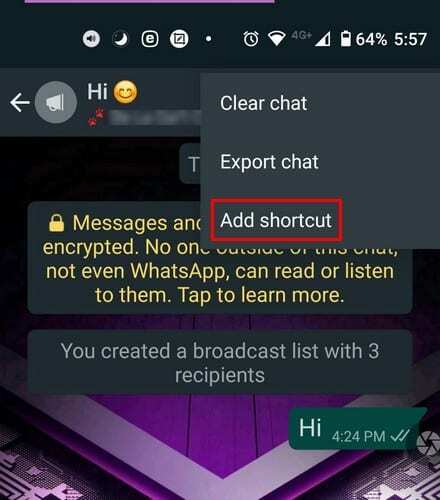
Teil on ka võimalus loendi kinnitada, selle asemel et luua sellele otsetee. Seda saate teha, avades WhatsAppi ja vajutades loendil pikalt. Puudutage ülaosas nööpnõelaikooni ja oletegi valmis. Erinevalt WhatsAppi grupist ei saa te loendisse pilti lisada. Loodetavasti on see valik, mis on peagi saadaval.
Nagu ma varem mainisin, saate edastussõnumi kustutada nagu tavalises vestluses, kuid sõnumi massiliseks kustutamiseks pole võimalust. Veel üks asi, mida meeles pidada, on see, et saate luua nii palju saateloendeid, kui soovite, kuna piiranguid pole.
Järeldus
Veenduge, et mõtleksite hoolikalt läbi sõnumi ja sisu, mida soovite WhatsApp Broadcasti loendis jagada. Kui olete selle saatnud, peate sõnumi kustutamiseks minema iga kasutaja isiklikku vestlusesse. Seega, kui teil on loendis 256 inimest, on teil ette nähtud üsna suur ülesanne. Milliseid funktsioone soovite edastuste loendisse lisada? Jagage oma mõtteid allolevates kommentaarides.